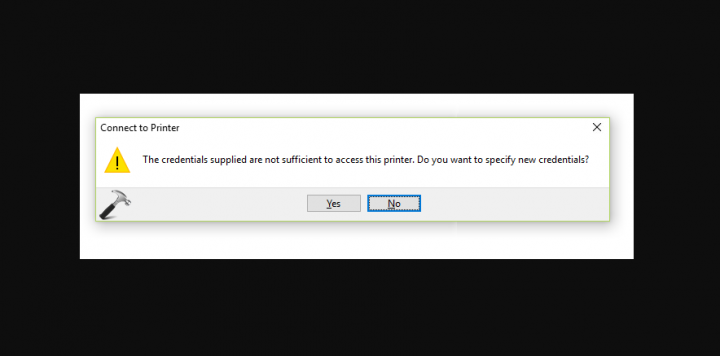Com gestionar diverses publicacions de Tumblr mitjançant Mass Post Editor
Tumblr ha aportat una nova experiència al concepte de blocs. Ofereix als usuaris set publicar tipus. A més, els permet recollir gairebé qualsevol cosa. Tot això fa que els blocs siguin molt fàcils. No obstant això, quan s’acumula un gran nombre de publicacions, l’usuari fa que sigui difícil gestionar-les. Aquí, és útil una característica menys coneguda de Tumblr. I això és Mass Post Editor . També conegut com mega Editor .
Mass Post Editor permet a l'usuari suprimir diverses publicacions alhora. També ajuda a modificar les etiquetes de moltes publicacions juntes. Sembla útil, oi?
la vostra ubicació està en ús
En aquest article, veurem els conceptes bàsics sobre com podeu utilitzar Mega Editor per gestionar publicacions a Tumblr. També us explicarem l’efectiva miniextensió New XKit. Aquesta extensió millora clarament la funció de Mega Editor.
Com trobar l'editor de publicacions massives
Trobar Mass Post Editor podria ser una mica difícil. Sobretot si no sabeu on es troba. No us preocupeu, us mostrarem pas a pas com podeu trobar Mega Editor. I un cop el trobeu, us ajudarem a utilitzar-lo per gestionar les vostres publicacions. Comencem doncs.
- Primer de tot, inicieu la sessió al vostre Compte de Tumblr .
- Després aneu al Tauler de control de Tumblr .
- Aquí, a la part superior dreta, hi trobareu, entre altres opcions Compte opció .
- Feu clic al botó Compte opció.

- Fent clic al botó Compte opció portarà un menú desplegable abans que tu.
- Aquí, al vostre bloc principal, feu clic a Publicacions opció.

- Feu clic al botó Mass Post Editor opció.

- Us portarà a una altra finestra.
- Aquí podeu seleccioneu publicacions, suprimiu-les o afegiu etiquetes , com vulguis.

Recomanat: Com arreglar iCloud Photos que no se sincronitza amb iPhone, Mac i Windows
Utilitzant Mass Post Editor per al bloc secundari
Ara, si voleu gestionar també les publicacions dels blocs secundaris, hi ha dues maneres de fer-ho.
Primer mètode
El primer és obrir el fitxer Compte menú a la part superior dreta de la pantalla. A continuació, feu clic al bloc secundari.

Això obriria el bloc secundari. Aquí, feu clic a Mass Post Editor opció tal com heu fet per al bloc principal.

Segon mètode
El segon mètode més ràpid d 'utilitzar el mega editor per a blocs secundaris és canvi d'URL. Un cop hàgiu obert la nova finestra del mega editor per al bloc principal i hàgiu acabat d'editar o suprimir les publicacions.
- Seguiu al pantalla de l'editor de publicacions massives .
- Aquí, aneu al barra d'adreces a la part superior.

- Substitueix el títol del bloc principal amb la del bloc secundari.
- Premeu Entra .

- La pàgina ho farà recarregar .
- I tindràs el publicacions del bloc secundari allà.

Com funciona Mass Post Editor i les seves limitacions
Us hem explicat amb detall com podeu localitzar el mega editor a Tumblr i arribar-hi. Ara us explicarem les seves característiques. En altres paraules, què podeu fer amb les publicacions mitjançant aquest mega editor. Així que anem a passar per això.
Divisió de missatges basada en el mes
A la pantalla de l'editor de publicacions massives, podeu veure que les publicacions es classifiquen per mesos. Això fa que l'usuari pugui localitzar qualsevol publicació més fàcil amb només anar al mes en què s'ha publicat aquesta publicació. Podeu utilitzar aquesta divisió basada en el mes per localitzar les publicacions desitjades de dues maneres:
Primera via
En primer lloc, podeu desplaça cap avall a la pantalla per arribar al mes concret i, a continuació, cerqueu la publicació d’aquesta divisió.

Segona via
En segon lloc, podeu feu clic a l'opció Mes a la part superior de la pantalla del mega editor. Apareixerà un menú desplegable. Seleccioneu el mes al qual pertany la publicació desitjada. I aquest mes concret apareixerà a la pantalla amb totes les seves publicacions.

Disseny de miniatures de Mass Post Editor
Les publicacions de la pantalla del mega editor es presenten en miniatures. Això fa que sigui fàcil identificar una publicació determinada sense haver d'obrir-les. Tot i això, si voleu obrir una publicació, sempre la podeu obrir en una pestanya nova.
Limitació
Per cert, utilitzant el mega editor, el fitxer l'usuari no pot maximitzar una publicació a la mateixa pantalla.
aplicació de notabilitat per a Android
Selecció de diverses publicacions
Per realitzar una funció en una sèrie de publicacions simultàniament, podeu seleccionar-les juntes. Per a això, heu de fer clic a cada publicació que vulgueu seleccionar individualment.

Limitació
La limitació de Tumblr aquí és això no es pot arrossegar el cursor per seleccionar diverses publicacions. Cal fer-hi clic individualment. Això fa que la selecció múltiple, però, sigui difícil i requereixi temps. Especialment quan voleu realitzar una funció en un gran nombre de publicacions. I és exactament per a això que se suposa que s’ha d’utilitzar l’editor de publicacions massives.
L’altra limitació és que no podeu seleccionar més de cent publicacions en un moment.
Un cop seleccioneu qualsevol publicació, el fitxer quatre botons a la part superior dreta de la pantalla es ressaltarà. Això vol dir que estan a punt per utilitzar-se.

Supressió de publicacions
La funció més utilitzada és suprimir els volums massius de publicacions recollides a Tumblr i fer espai. Per això,
- Seleccioneu les publicacions que voleu suprimir.

- Feu clic al botó Suprimeix botó a la part superior dreta.

- A quadre de diàleg de confirmació Apareixerà.

- Feu clic a D'acord botó.
Nota: Un cop suprimides, no podreu desfer l'acció ni restaurar les publicacions suprimides. Per tant, trieu amb cura què voleu suprimir.
Afegint etiquetes
- Seleccioneu les publicacions a les quals voleu afegir etiquetes.
- Feu clic al botó Afegeix etiquetes botó a la part superior dreta de la pantalla.

- A quadre de diàleg s’obrirà.

- Escriu l’etiqueta que vols donar a la teva publicació.
- Premeu Entra .
- El que heu escrit es convertirà en una etiqueta.
- Tu pots afegir més etiquetes així.

- Feu clic al botó Botó Afegeix etiqueta a la part inferior esquerra del quadre de diàleg.
Nota: Quan seleccioneu una publicació, podeu veure el nombre d'etiquetes que hi ha a l'extrem inferior esquerre de la publicació. I al tauler, totes les etiquetes es mostren a la publicació.
Portàtil de 5400 rpm vs 7200 rpm

S'estan eliminant les etiquetes
Podeu eliminar les etiquetes de la mateixa manera.
- Seleccioneu la publicació les etiquetes de les quals voleu eliminar.
- Feu clic al botó Botó Edita les etiquetes a la part superior dreta de la pantalla.

- A quadre de diàleg apareixerà amb etiquetes amb caselles de selecció.
- Comproveu les etiquetes que voleu eliminar.
- Feu clic al botó Botó Suprimeix les etiquetes a la part inferior esquerra del quadre de diàleg.

El botó Deselecciona
Després apareix el botó de selecció no tan necessari. Quan hàgiu seleccionat qualsevol publicació, podeu anul·lar la selecció prement el botó de deselecció de l'extrem superior dret de la pantalla. O simplement fent clic a qualsevol costat buit de la pantalla.
MASS + MINI EXTENSIÓ XKIT NOU
Com veieu, el mega editor de Tumblr és molt senzill i no té moltes funcions. Si us falta això i voleu aprofundir-hi, podeu utilitzar New XKit amb la seva extensió Mass + mini. El nou X-Kit és un complement amb moltes miniextensions que millora sorprenentment el rendiment de Tumblr.
Ofereix moltes opcions de filtratge que faciliten la selecció de tipus de publicacions específiques. A més, també es poden filtrar les publicacions segons les seves etiquetes.
Com obtenir MASS + XKIT NOU
Si encara no teniu aquest complement, podeu afegir-lo a Chrome o Firefox.
discord com fer un canal afk
- Després, actualitzeu el tauler de Tumblr.
- Les noves finestres emergents de XKit apareixeran a la pantalla.
- Aneu a través de les finestres emergents per integrar-lo amb Tumblr.
- Ara feu clic a la icona Nou XKit a la part superior dreta del tauler de Tumblr.

- Després de fer clic a la icona, Nou panell de gestió de XKit Apareixerà.
- Aquí, feu clic a Obteniu extensions opció a la part inferior esquerra.

- A continuació, feu clic a Instal·la botó a sota Missa + i allà hi aneu.
Opcions de filtratge
Ara obriu Mass Post Editor a Tumblr i veureu el canvi vosaltres mateixos. Veureu que la part superior dreta de la pantalla té opcions de filtratge.

- La primera opció Seleccioneu First 100 us permet seleccionar 100 publicacions amb un sol clic en lloc de fer-les totes individualment.
- El Deseleccionar tot L'opció us ajuda a desseleccionar les publicacions seleccionades amb només un clic.
- La següent opció, Seleccioneu per tipus us permet filtrar les publicacions per tipus, és a dir, text, imatge, vídeo, enllaç, etc. Això us ajuda a seleccionar fàcilment un tipus de publicacions.
Selecció per mes
Trobareu dues opcions al costat de cada mes. El primer us ho permet seleccioneu les 100 primeres publicacions del mes donat . Mentre l’altre ho permet desseleccioneu les publicacions seleccionades només aquell mes en concret sense desseleccionar les publicacions seleccionades dels altres mesos.

Si voleu filtrar les publicacions per etiquetes, també podeu fer-ho. D’aquesta manera podeu seleccionar totes les publicacions similars o relacionades amb un tema. Per tant, la classificació de les publicacions és molt fàcil i útil. Per filtrar les publicacions per etiquetes, heu d'activar una altra característica de la miniextensió Mass +.
- Aneu al Tauler de control de Tumblr .
- Feu clic al botó Nova icona XKit a la part superior dreta.

- El Tauler de gestió de XKit s’obrirà.
- Aquí, feu clic a El meu XKit a la part inferior esquerra.
- I, a continuació, feu clic a Missa + opció.

- Marqueu la casella que hi ha al costat Activa la cerca per etiqueta .
- I llavors sortiu del tauler .
- Ara, actualitzeu la pàgina de Mass Post Editor.
- Aquí apareixerà una nova opció com a Cerca per etiquetes .

- Fer clic a Cerca per etiquetes.
- A quadre de diàleg s’obrirà.

- Escriu qualsevol etiqueta aquí les publicacions de les quals vulgueu filtrar.
Ara podeu filtrar les publicacions per qualsevol etiqueta i, a continuació, podeu eliminar-les o editar-les com vulgueu. A més, aquesta opció filtrarà les 100 publicacions més recents amb aquesta etiqueta. Per tant, si voleu triar algunes publicacions anteriors, feu clic a un mes concret per ser el punt de partida.
Nota: Aquesta característica de Mass + encara és experimental, de manera que us permet cercar només amb una etiqueta a la vegada. No obstant això, en el futur podria comportar noves millores.
Paraula final
L’editor de publicacions massives va demostrar ser una ajuda per gestionar les publicacions de Tumblr. I la mini-extensió Mass + New XKit es va afegir a la seva glòria donant-li més funcions. Gestionar els volums massius de les publicacions de Tumblr no hauria de ser una gran preocupació ara. I espero que aquest article us hagi estat útil per guiar-vos en aquest sentit. Comenceu, doncs, amb la vostra nova experiència a Tumblr amb el seu mega editor i la miniextensió Mass + New XKit !!!
Llegeix més: No hi ha internet a la connexió Wifi: com solucionar-ho?